Firefox支持非常多的网络标准,如标准通用标记语言下的子集HTML和XML、XHTML、SVG 1.1(部分的)、CSS(除了标准之外,还有扩充的支持)、ECMAScript(JavaScript)、DOM、MathML、DTD、XSLT、XPath和PNG图像文件(包含透明度支持)。
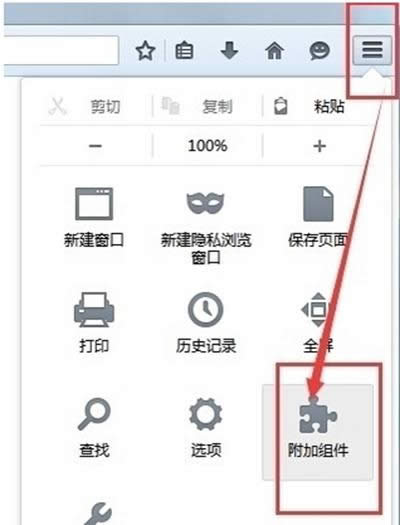
添加组件
推荐:火狐浏览器插件
火狐浏览器添加扩展组件的方法:
1.打开火狐浏览器;
2.单击右上角的“三”菜单图标,点击弹出菜单的右下角“添加组件”,如首图所示;
3.在弹出页面右上角搜索框里搜索自己想要添加的组件,并点击搜索,在不知道要添加什么组件的时候可以看页面里组件的介绍选择自己需要的,小编以修正常见URL错误的插件“URLfixer”为例。如图所示;
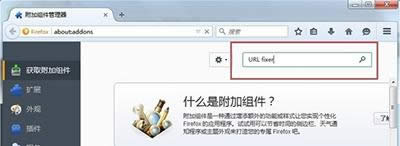
添加组件
4.搜索出来后点击页面上的“安装”按钮,浏览器就会自动下载,如图所示;
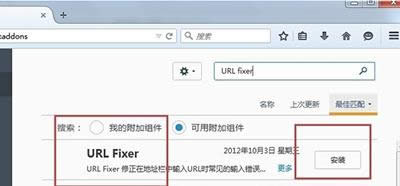
添加组件
5.下载完后点击“立即重启”,重启时会自动安装,如图所示;
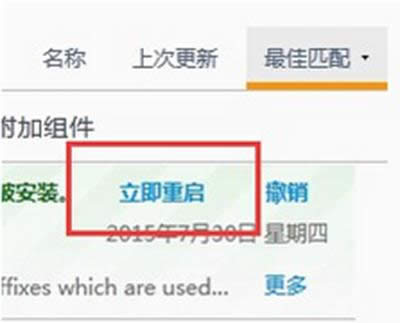
立即重启
火狐浏览器插件下载到本地后怎么安装?
1、首先我们先将插件下载到本地磁盘上,保存到指定目录,方便查找,小编这里就放到桌面上,可以看到火狐插件是以XPI结尾的文件;
火狐浏览器插件下载地址https://addons.mozilla.org/zh-CN/firefox/
2、打开火狐浏览器进入主界面,点击右上方【打开菜单】选项;
3、在弹出的菜单栏中选择【附加组件】选项,点击进入;
4、进入附加组件中心,在右上方可以看到【工具】选项,点击打开,然后选择【从文件安装附加组件】;
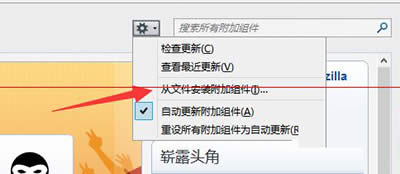
从文件安装附加组件
5、进入本地路径,将我们准备好的火狐组件添加进去;
6、弹出安装警告,直接忽视,点击下方的【立即安装】;
7、等待安装完成,进入插件中心,可以看到安装的插件已经成功。
相关文章
相关软件
2345加速浏览器官方版
2345加速浏览器官方版 | 56.2MB
QQ浏览器官方正式版
QQ浏览器官方正式版 | 49.67MB
百度浏览器最新版下载
百度浏览器最新版下载 | 13.3MB
UC浏览器官方正式版
UC浏览器官方正式版 | 44.2MB
猎豹浏览器2022最新版下载
猎豹浏览器2022下载 | 45MB
360安全浏览器官方版下载
360安全浏览器下载 | 21.4MB







